ล็อคออกจากการตั้งค่าเซิร์ฟเวอร์ Plex และเซิร์ฟเวอร์หรือไม่ นี่คือการแก้ไข!
หลายครั้ง หลังจากที่คุณเปลี่ยนรหัสผ่าน Plex(Plex Password)คุณจะถูกล็อกไม่ให้เข้าใช้Plex Server (Plex Server)ข้อความที่พบบ่อยที่สุดที่พบในสถานการณ์นี้คือ “ คุณไม่ได้รับอนุญาตให้เข้าถึงเซิร์ฟเวอร์นี้(You do not have permission to access this server) ” อาจเกิดขึ้นในกรณีอื่นๆ เช่น เมื่อคุณลบฟอร์มเซิร์ฟเวอร์ของอุปกรณ์หรือที่แย่ที่สุด โทเค็นยังคงถือโทเค็นที่ไม่ถูกต้องซึ่งใช้ในการตรวจสอบสิทธิ์ ซึ่งสามารถแก้ไขได้ผ่านขั้นตอนการแก้ไขปัญหาจำนวนหนึ่ง
ผู้ที่ไม่รู้จักPlexเป็นโปรแกรมไคลเอนต์เซิร์ฟเวอร์ที่ให้คุณสตรีมไฟล์มีเดียจากตำแหน่งศูนย์กลางหรือ PC/Mac ของคุณไปยังอุปกรณ์อื่นๆ
กลับไปที่การแก้ไขปัญหาPlex Permission Plexมี " Access Special Server Settings " ซึ่งจัดเก็บไว้ในระบบปฏิบัติการ สิ่งนี้จำเป็นต้องได้รับการแก้ไข
ล็อคออกจากการตั้งค่าเซิร์ฟเวอร์(Server Settings)Plex(Plex Server)และ เซิร์ฟเวอร์
แก้ไขสำหรับ Windows OS
การตั้งค่าที่สำคัญของแอพใดๆ จะถูกเก็บไว้ในWindows Registry (Windows Registry)ก่อนที่เราจะขอให้คุณแก้ไขรีจิสทรี ขอแนะนำให้สำรองข้อมูลรีจิสทรี(backup the registry)และคืนค่าในกรณีที่มีสิ่งผิดปกติเกิดขึ้น คุณจะต้องมี สิทธิ์ของผู้ ดูแลระบบ(Admin)เพื่อทำสิ่งนี้
Press WIN + Rเพื่อเปิดพรอมต์เรียกใช้(Run)
พิมพ์regeditแล้วกด Enter
นำทางไปยังคีย์ต่อไปนี้:
HKEY_CURRENT_USER\Software\Plex, Inc.\Plex Media Server
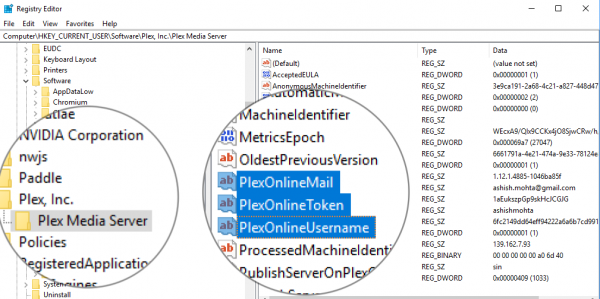
ค้นหารายการเหล่านี้ กดควบคุม และเลือกทั้งหมด กดปุ่มลบ
- PlexOnlineHome
- PlexOnlineMail
- PlexOnlineToken
- PlexOnline ชื่อผู้ใช้
เปิด Plex Media Server ของคุณ
แก้ไขสำหรับ Linux บน Windows
หากคุณใช้Linux บน Windows 10(Linux on Windows 10)และใช้ไคลเอ็นต์Linux สำหรับเซิร์ฟเวอร์ (Linux)Plex Mediaคุณจะต้องแก้ไข ไฟล์ Preferences.xml ในไดเร็กทอรีข้อมูลPlex Media Server หลัก(Plex Media Server)
โดยปกติจะมีจำหน่ายที่:
$PLEX_HOME/Library/Application Support/Plex Media Server/
สำหรับ Debian , Fedora , CentOS , Ubuntuจะอยู่ที่:
/var/lib/plexmediaserver/Library/Application Support/Plex Media Server/
หมายเหตุ: วิธีนี้ใช้ได้กับการติดตั้ง (Note: )Linuxมาตรฐานเช่นกัน
ออกจาก Plex Media Server ของคุณ
ไปที่ตำแหน่งนั้น และทำสำเนา ไฟล์Preferences.xml ใช้ คำสั่งคัดลอก ลินุกซ์(Linux) CP
ถัดไป เปิดไฟล์ในโปรแกรมแก้ไขข้อความมาตรฐาน
ลบแอตทริบิวต์/คู่คีย์ต่อไปนี้ออกจาก ไฟล์ Preferences.xml :
PlexOnlineHome="1" PlexOnlineMail="[email protected]" PlexOnlineToken="BxTVDdUHGGq79JpiEPyC" PlexOnlineUsername="ExampleUser"
บันทึกไฟล์ที่แก้ไข
ในกรณีที่เกิดปัญหาใหญ่ ให้แทนที่ไฟล์ที่แก้ไขด้วยข้อมูลสำรอง จากนั้นทำตามขั้นตอนอีกครั้ง
กู้คืนการเข้าถึง(Access)Plex Media Serverของคุณ
เมื่อคุณได้แก้ไขค่าแล้ว คุณเพียงแค่ต้องกลับเข้าสู่Plex Media Serverของคุณ
โหลด(Load) Plex Web App(Plex Web App)เวอร์ชันท้องถิ่น(Local Version)
มองหา ไอคอน Plexหรือเพียงแค่ใช้เว็บแอป plex เวอร์ชัน localhost โดยปกติจะ เป็นhttp://127.0.0.1:32400/webสาเหตุของปัญหาอยู่ที่ท้องถิ่น ดังนั้นอย่าเข้าสู่เวอร์ชันออนไลน์และลงชื่อเข้าใช้ มันจะไม่ช่วย ลงชื่อเข้าใช้ด้วยบัญชีของคุณ และคุณควรเข้าถึงเซิร์ฟเวอร์ได้ เช่นเดียวกับการตั้งค่า
ในกรณีที่คุณเห็นตัวเองลงชื่อเข้าใช้แล้ว ให้ออกจากระบบ แล้วลงชื่อเข้าใช้อีกครั้ง ในภายหลัง คุณสามารถเข้าถึงPlex Web Appได้จากทุกที่โดยใช้เวอร์ชันที่โฮสต์บนเว็บไซต์ plex.tv เยี่ยมชมhttps://app.plex.tv/desktopหรือลงชื่อเข้าใช้บัญชีของคุณบน เว็บไซต์plex.tv จากนั้นคลิกปุ่ม เปิด(Launch) ใช้ สีส้มขนาดใหญ่ ที่ด้านบนขวา
Hope this helps!
Related posts
WAMP Server icon กำลังแสดง Orange และไม่เปลี่ยนเป็นสีเขียว
วิธีกำหนดค่า Global Proxy Server Settings ใน Windows 10
Windows Server ติดอยู่ที่ Applying Computer Settings screen
Emby vs Plex: Better Media Server สำหรับคุณคืออะไร?
6 ส่วนประกอบฮาร์ดแวร์ที่ดีที่สุดที่จะใช้ใน Plex Media Server
วิธีการแปลง Binary เป็นข้อความโดยใช้ข้อความนี้เป็น Binary Converter
แอปส่งข้อความเซสชันให้ความปลอดภัยที่แข็งแกร่ง ต้องใช้หมายเลข No phone!
วิธีปิด Payoneer Account ของคุณ?
Convert Magnet ลิงค์ไปยังลิงก์ Download โดยตรงโดยใช้ Seedr
วิธีใช้ Template เพื่อสร้างเอกสารด้วย LibreOffice
วิธีการสร้าง Self-Signed SSL Certificates ใน Windows 10
Disqus comment กล่องไม่โหลดหรือแสดงสำหรับเว็บไซต์
เครื่องมือที่ดีที่สุดในการส่ง SMS ฟรีจากคอมพิวเตอร์ของคุณ
Zip file เป็นข้อผิดพลาดใหญ่เกินไปเมื่อมีการดาวน์โหลดไฟล์จาก DropBox
Best Laptop Backpacks สำหรับ Men and Women
Best Laptop Tables ซื้อออนไลน์
ความแตกต่างระหว่าง Analog, Digital and Hybrid computers
Virtual Credit Cards คืออะไรและคุณจะได้รับอะไรบ้าง
SMS Organizer: SMS Application ขับเคลื่อนโดย Machine Learning
Cyber Monday & Black Friday Sale เคล็ดลับการช็อปปิ้งที่คุณต้องการติดตาม
